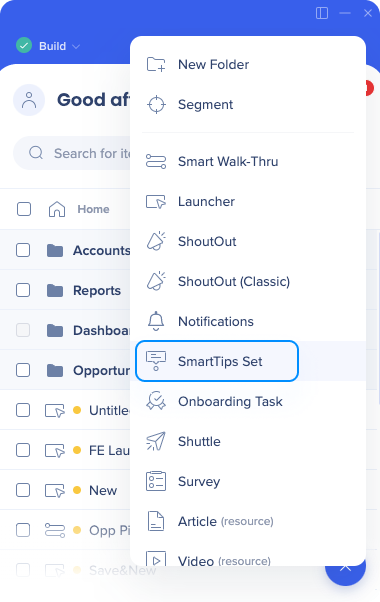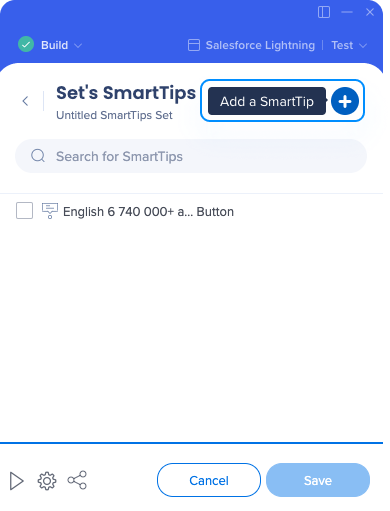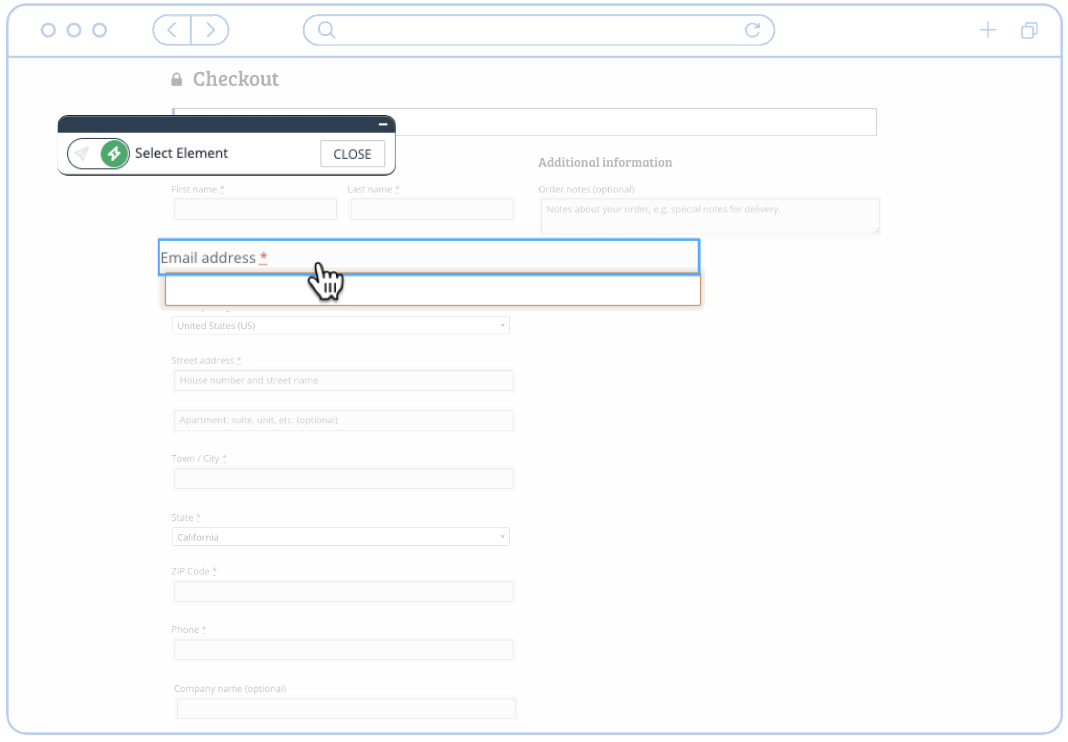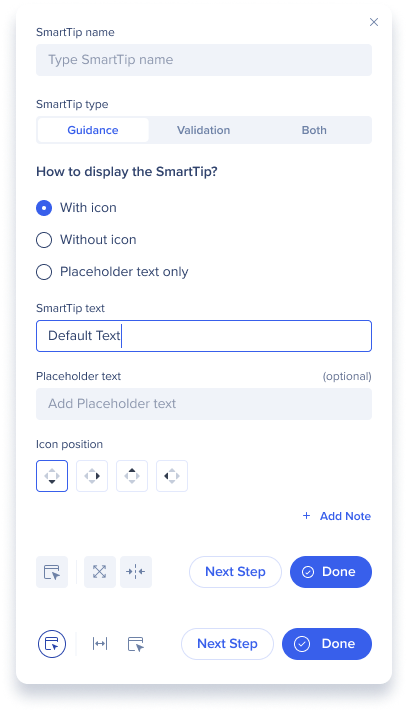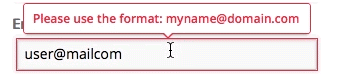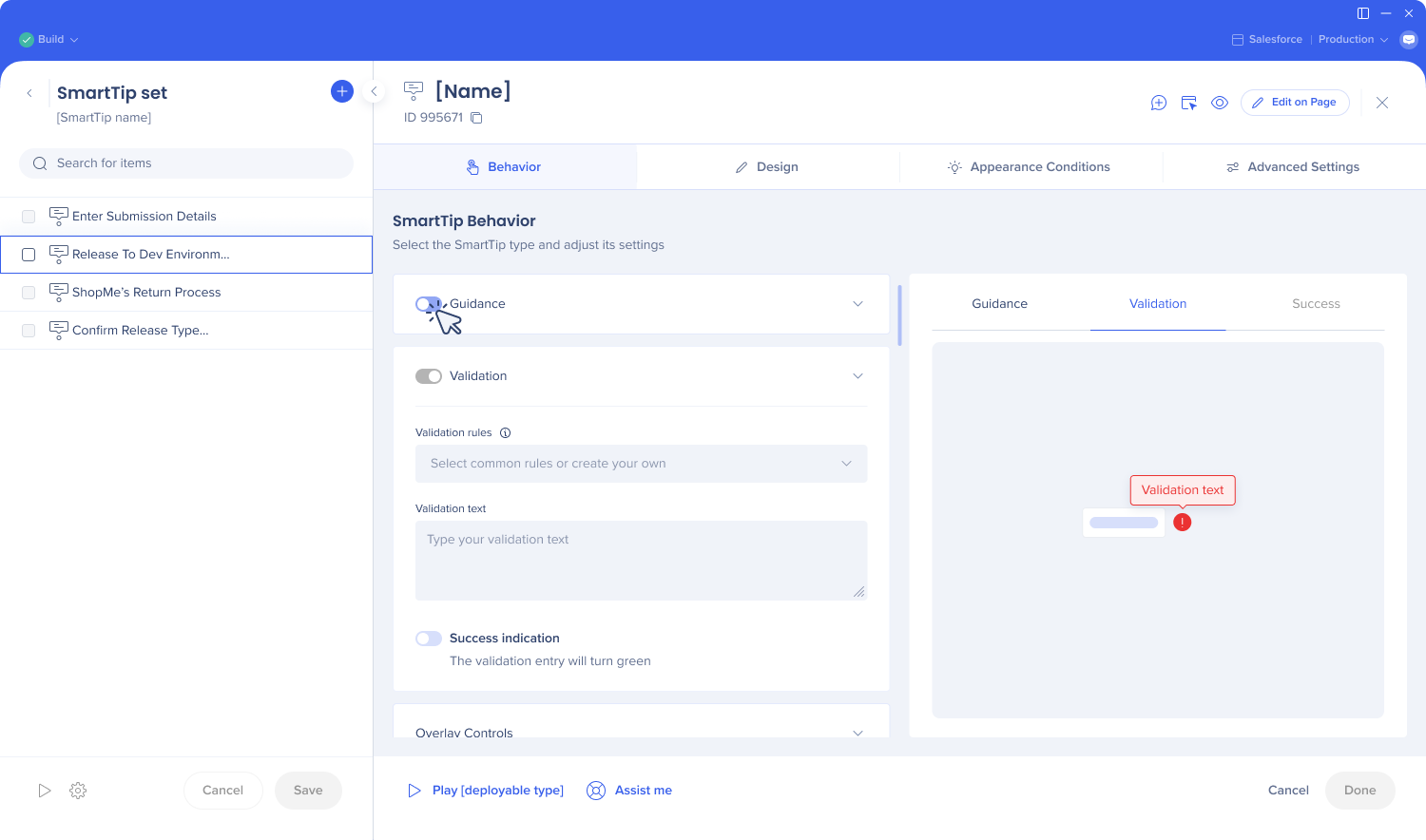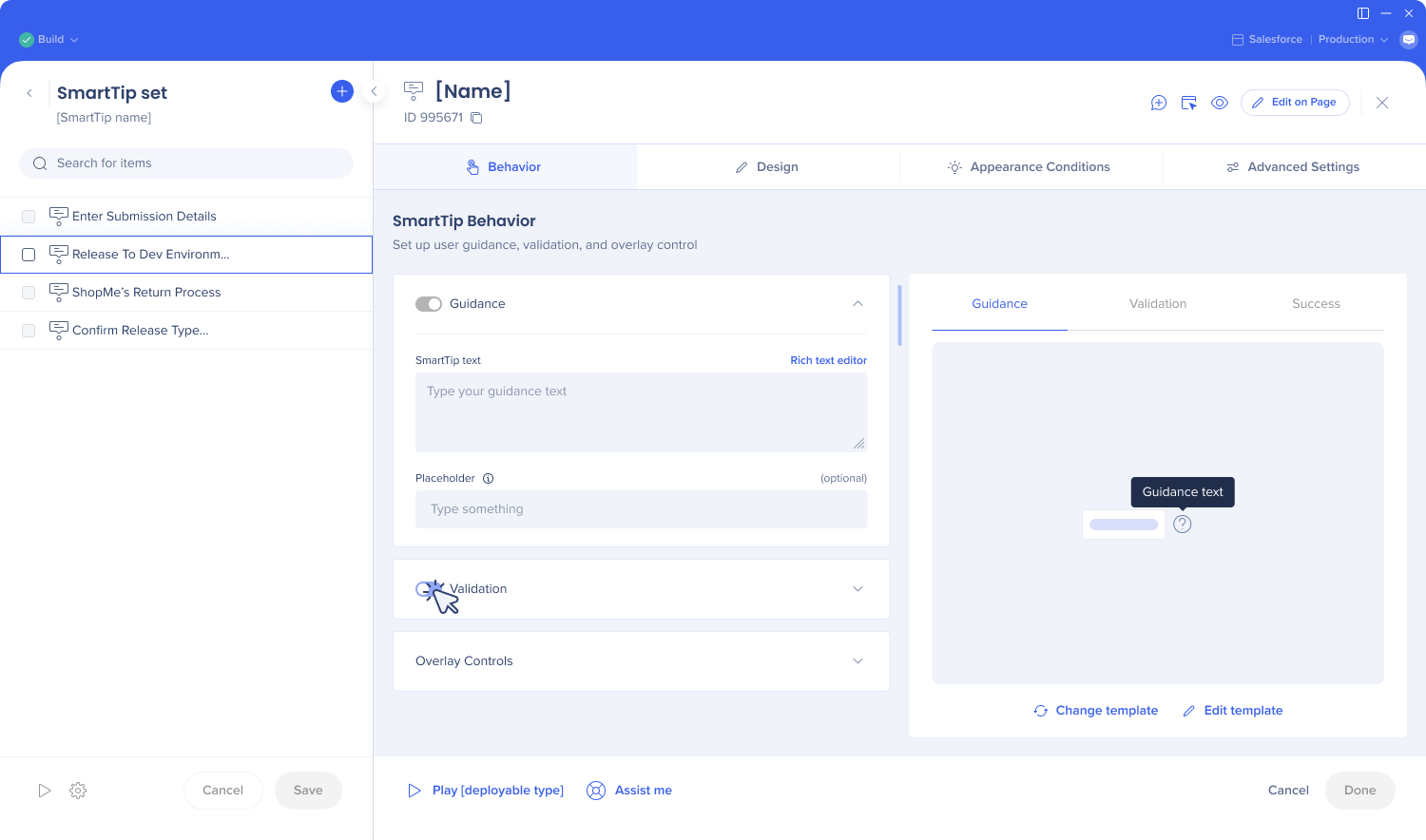Los SmartTips proporcionan orientación en pantalla que se puede utilizar para dar a los usuarios información adicional sobre elementos específicos de la página.
Los SmartTips son especialmente útiles para abordar procesos o formularios en el sitio donde los usuarios a menudo cometen errores.
Para obtener más información sobre SmartTips, visualiza la página Introducción a SmartTips.
Los SmartTips individuales se crean dentro de un conjunto, un grupo de SmartTips que generalmente aparecen en el mismo formulario o página. Este artículo te guiará a través del proceso de creación de un conjunto de SmartTips.
Instituto de Adopción Digital 🎓
Crear un conjunto de SmartTips
- En el Editor, haga clic en el icono + azul
- Selecciona el conjunto de SmartTips
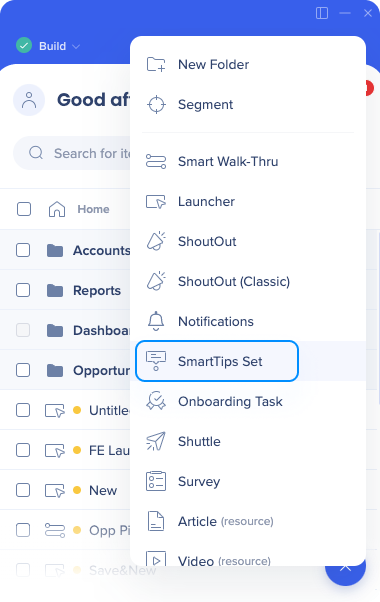
- Nombre el conjunto de SmartTips.
Esto no será visible para tus usuarios, así que elige un nombre que tenga significado para ti
- Define dónde deseas que se muestre el conjunto:
- Mostrar el conjunto en una página específica | Recomendado
- SmartTips se añaden normalmente a una sola página, como un formulario de pago; en este caso lo mejor es utilizar el motor de reglas para definir la página y optimizar el rendimiento
- Haz clic en Crear regla para identificar la página y seguir las pautas del motor de reglas
Nota
Las reglas de configuración establecidas solo se evalúan al cargar la página. Si las reglas requieren una acción del usuario o página para que se cumplan, deben añadirse a las condiciones individuales de visualización de SmartTip para que se pueda activar el interruptor «Comprobar constantemente».
- Mostrar la configuración en varias páginas
- Si el SmartTip está vinculado a un elemento que aparece en todo el sitio (encabezado, pie de página, panel de navegación), selecciona este método
- No es necesario utilizar el motor de reglas aquí
- Haz clic en Guardar
Crear SmartTips
Ahora que has creado un grupo de SmartTips, crearás un SmartTip individual.
- Haz clic en el icono azul con el signo más en el grupo de SmartTips para añadir un nuevo SmartTip
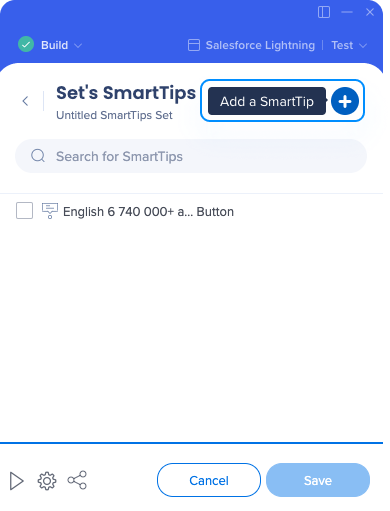
- Selecciona el elemento al que deseas adjuntar el SmartTip
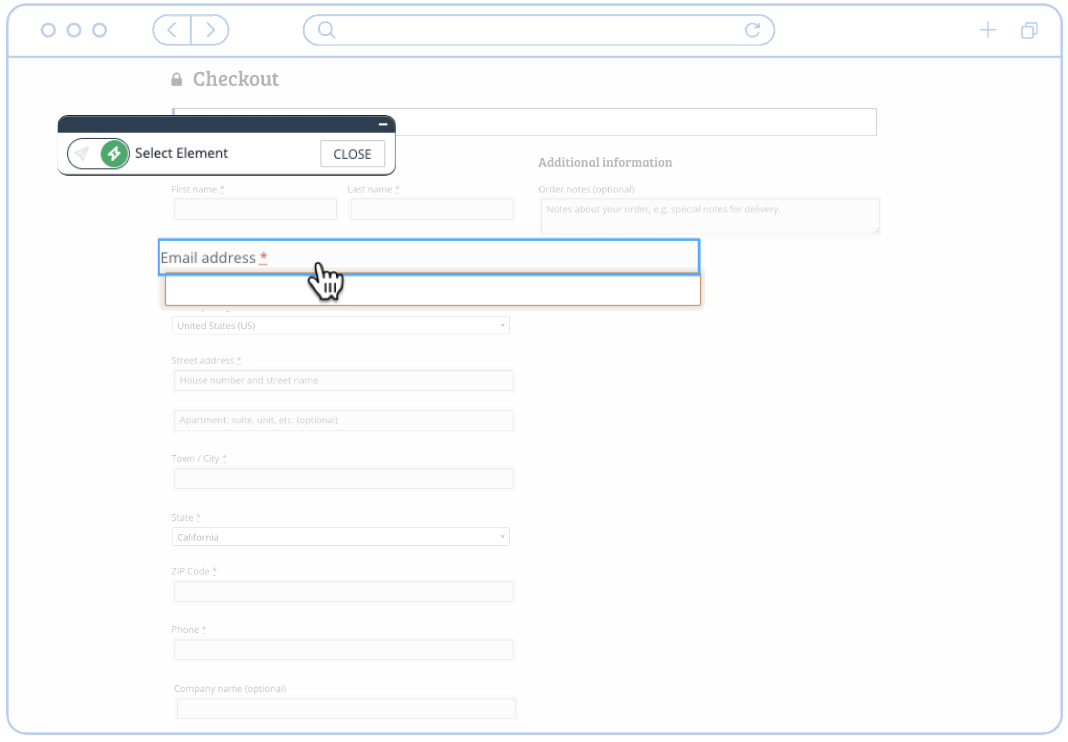
- Utiliza la ventana emergente del mini-editor para definir la configuración inicial del SmartTip
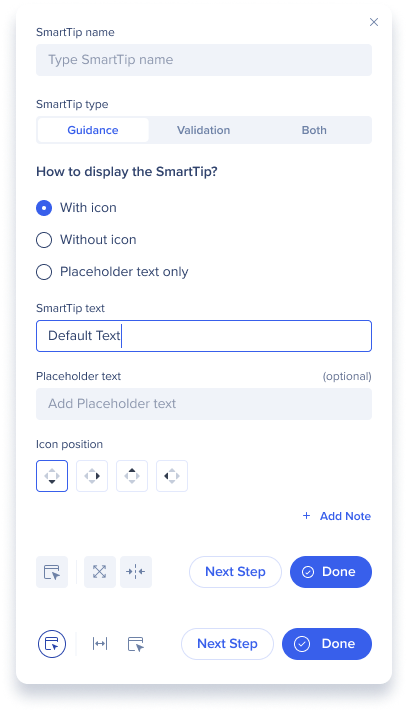
- Las SmartTips ofrecen a los usuarios información adicional sobre elementos específicos de una página
- Este es el tipo de SmartTip más utilizado.
- Validación SmartTips se pueden utilizar en campos de texto para garantizar que los usuarios rellenen los formularios correctamente
- Elige cuándo mostrar este mensaje.
- Puedes configurar esta orientación de SmartTip para que aparezca cuando el usuario pase el cursor sobre un icono de SmartTip
- Si eliges esta opción, utiliza las flechas direccionales para determinar dónde se colocará el icono
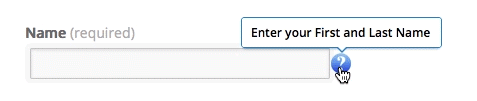
- También puedes elegir mostrar un SmartTip cuando un usuario pasa el cursor sobre un elemento
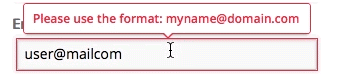
- Haz clic en Listo
¡Ahora está creado el grupo de SmartTips!
Si estás creando varios SmartTips, puedes seleccionar la opción Siguiente SmartTip.
Personalizar SmartTips
- Abre el conjunto de SmartTips que deseas personalizar y abre un SmartTip específico al hacer clic en el título
- En la página de interacciones, puedes ajustar la configuración de SmartTips que se crearon inicialmente en el navegador
- Para añadir validación a un Guidance SmartTip, haz clic en el botón Añadir validación
- También puedes elegir aquí para determinar si mostrar el mensaje de SmartTips cuando el usuario pasa el cursor sobre el icono de SmartTips o sobre el elemento
- Haz clic en las opciones de Elemento Seleccionado para ajustar el comportamiento del SmartTip
- Si el SmartTip está vinculado a un elemento que aparece y desaparece como resultado de la carga de página, deberás ajustar estas configuraciones
- Esto a menudo es necesario para los SmartTips que aparecen en una ventana emergente o un cuadro modal
- Utiliza el botón Personalizar en pantalla! para ajustar la apariencia y la posición de este SmartTip en el navegador
- Utiliza el Editor de texto enriquecido para realizar personalizaciones adicionales, incluido el añadido de imágenes que se hayan subido a la Biblioteca de recursos
- Son compatibles los siguientes tipos de imagen: TIFF, SVG, PNG, JPG, JPEG, GIF
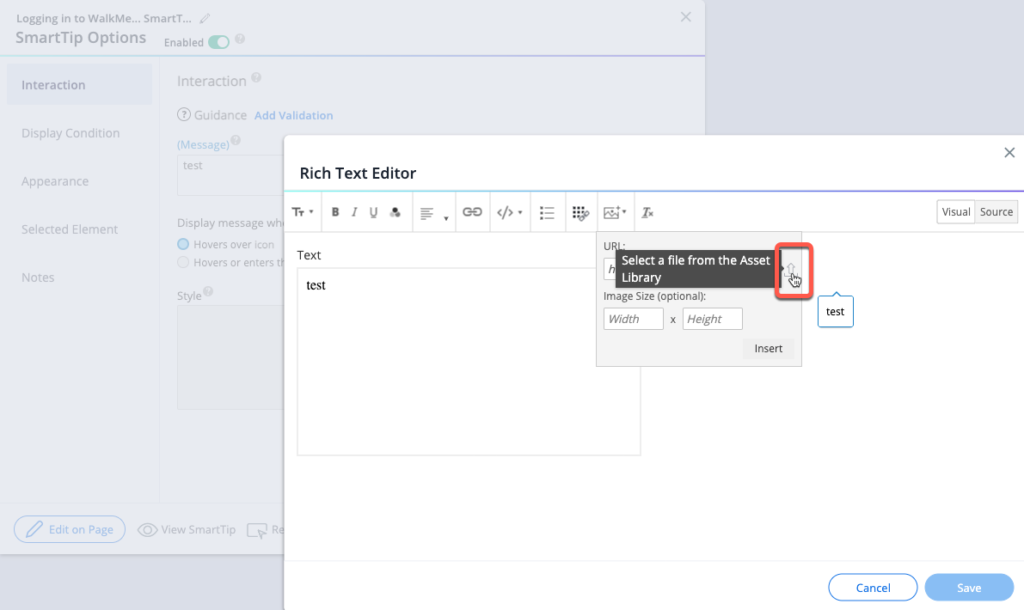
Orientación SmartTips
Los SmartTips de orientación presentan a los usuarios información adicional sobre el contenido y el formato de los datos que deben introducirse en el campo de entrada.
Los SmartTips de orientación se pueden mostrar en un icono y los mensajes aparecen cuando se pasa el cursor sobre el icono o se hace clic en el elemento o en el texto de marcador, que siempre es visible hasta que el usuario escribe en el campo con el marcador.
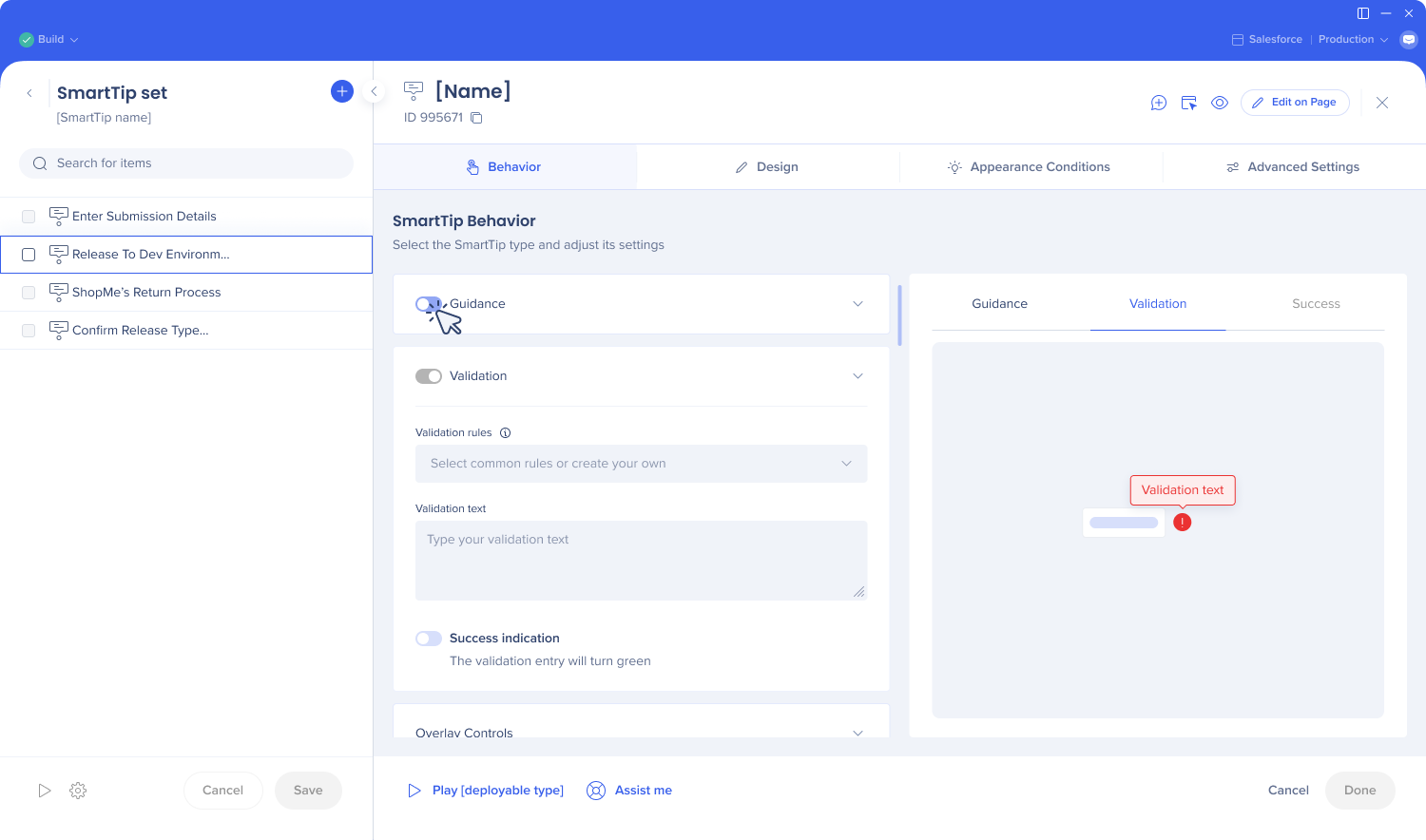
¿Cómo mostrar el SmartTip?
- Con icono. Selecciona la posición del icono: Cuando seleccionas esta opción, el icono de orientación aparecerá junto al elemento y el mensaje se mostrará cuando el usuario pase el cursor sobre él
- Sin icono: cuando se selecciona esta opción, el mensaje aparecerá cuando el usuario pase el cursor sobre el elemento
- Solo texto del marcador de posición: cuando se selecciona esta opción, no se mostrará ningún icono, solo el texto del marcador de posición
Texto de marcador de posición
El texto de marcador de posición, situado dentro de un campo de texto, es una pista, descripción o ejemplo adicional de la información requerida para un campo particular. Desaparece cuando un usuario comienza a escribir en el campo.
Puedes tener un marcador de posición y un mensaje al pasar el cursor.
La opción de texto con marcador de posición solo está disponible para Guidance SmartTips. No está disponible si se selecciona Validación o Ambos.
El elemento capturado debe ser un campo de entrada para que el texto de marcador de posición sea compatible. El texto de marcador de posición también se puede utilizar si el elemento se define con jQuery.
Nota
El texto del marcador de posición SmartTip reemplazará a los marcadores de posición existentes.
Validación de SmartTips
Validación de SmartTips te permite verificar la entrada de los usuarios en un campo de texto para garantizar que la información proporcionada cumpla los requisitos del campo. La validación de SmartTip resaltará el campo en rojo y mostrará un error si la información proporcionada no es válida. Las SmartTips de Validación deben ubicarse en un campo de texto.
- Para crear un SmartTip de validación, puedes añadir un SmartTip a un conjunto de SmartTips existente o puedes crear un nuevo conjunto de SmartTips.
Nota: puedes añadir Validación a una SmartTip de Guía existente haciendo clic en el botón Añadir Validación en la pestaña Interacción de las opciones de SmartTip.
- En el conjunto de SmartTips apropiado, haz clic en el signo más naranja.
- Haz clic en el botón de opción Validación para convertir esta SmartTip en una SmartTip de Validación:
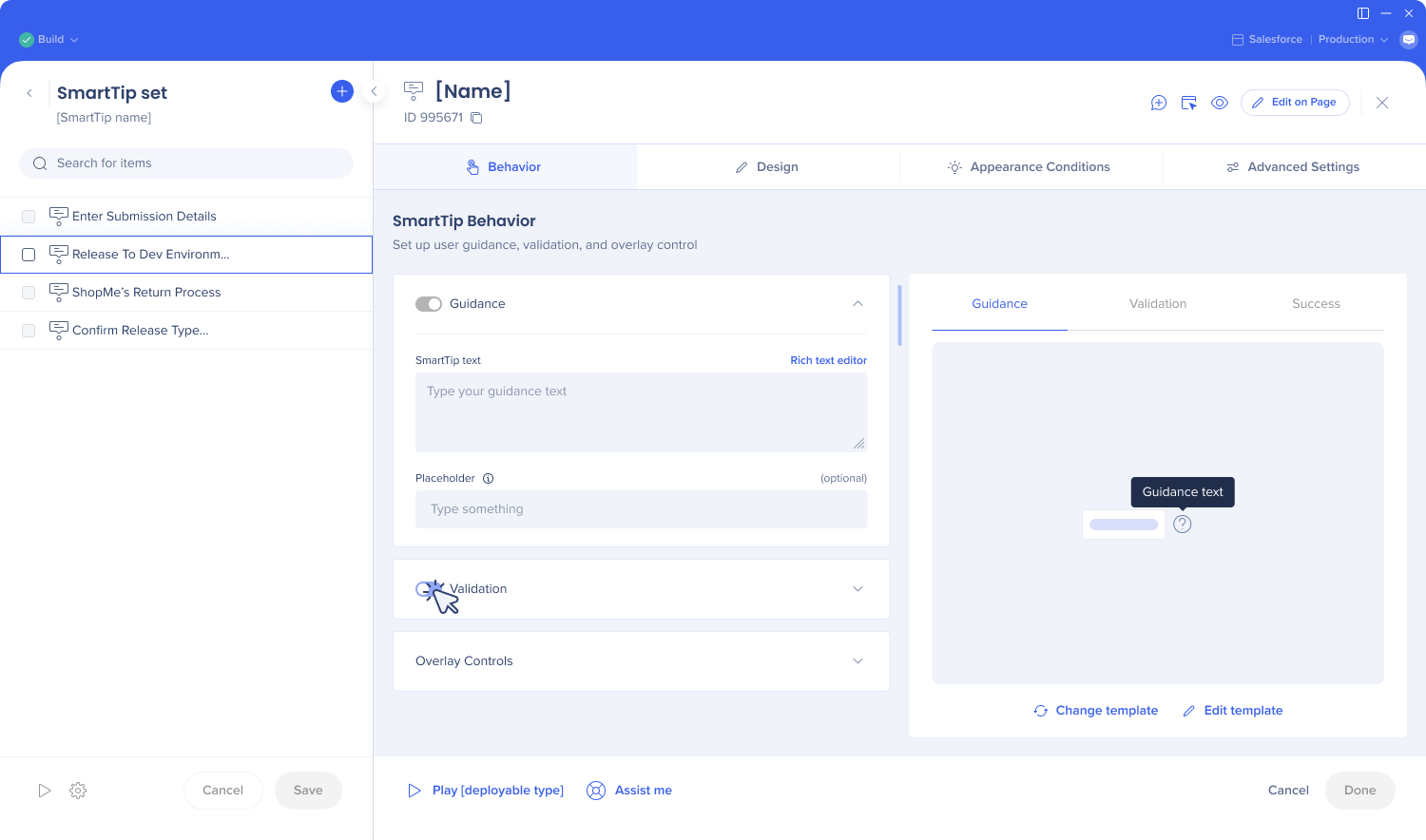
- Elige cuándo quieres mostrar el mensaje de validación y haz clic en Listo. Se abrirá la página Opciones de SmartTip en el Editor.
- Elige entre las opciones disponibles para reglas de validación (si ninguna de ellas es aplicable, puedes Definir entradas válidas utilizando el Motor de validación):
- Campo obligatorio
- Validación de campos numéricos
- Validación de formato de fecha
- Validación de formato de hora
- Validación de formato de número de teléfono
- Validación de formato de dirección de correo electrónico
- Validación de formato de dirección web
- Introduce el mensaje de error que deseas mostrar cuando el texto no sea válido.
- Opcionalmente, puedes marcar la casilla Indicador de éxito, que resaltará el campo de texto en verde una vez que el texto sea válido. También puedes incluir un mensaje de éxito para que se muestre una vez que la información introducida sea correcta.
Vídeos de consejos del martes
Echa un vistazo a otros vídeos para obtener más consejos y trucos.
Guía rápida de espacio reservado SmartTips
Smart WalkThrus vs SmartTips
Cómo hacer que los campos aparezcan obligatorios
Consejos de creación para sitios web responsivos
Cómo bloquear el envío por parte de los usuarios con validaciones de SmartTip
Cómo activar y desactivar SmartTips con datos de WalkMe
Cómo añadir gifs a SmartTips
Cómo crear un icono de SmartTip personalizado que se adapte a tu sitio web
Cómo hacer QA de un SmartTip
Crear dependencias de campo con WalkMe (listas desplegables)
Cómo añadir un SmartTip dentro de un globo Smart Walk-Thru